Da li ste primetili da vaš iCloud čini se da se skladište sumnjivo brzo puni? ili još gore, možda ste već dobili “iCloud Pohrana je puna” obavještenje na vašem telefonu i niste sigurni šta da radite?
Upravljanje vašim iCloud skladištenje može biti nezgodno, pogotovo jer Apple svojim korisnicima daje samo 5 GB besplatnog prostora za pohranu. A ako ne želite da platite više, moraćete da budete pametni o tome kako upravljate svojim prostorom za skladištenje.
Reddit je odlično mjesto za naučiti više o tome iCloud pitanja skladištenja. Evo nekoliko postova na Redditu za koje mislim da će vam biti zanimljivi. Pogledajte ih i pridružite se diskusiji!
U ovom članku ću razložiti neke reaktivne i proaktivne strategije za upravljanje vašim iCloud skladišnog prostora i pobrinite se da ga koristite na najpametniji i najefikasniji način.
Sažetak: Kako upravljati pohranom na iCloud
- Proaktivna strategija upravljanjas: isključite sigurnosne kopije, onemogućite pravljenje rezervnih kopija nepotrebnih aplikacija iCloud, isključite biblioteku fotografija i umjesto toga koristite My Photo Stream za pohranu svojih slika i videozapisa i pronađite alternativno rješenje za pohranu u oblaku.
- Reaktivne strategije upravljanja: saznajte koji fajlovi zauzimaju najviše prostora u vašem iCloud memoriju i izbrišite ih.
Šta je iCloud Skladištenje?
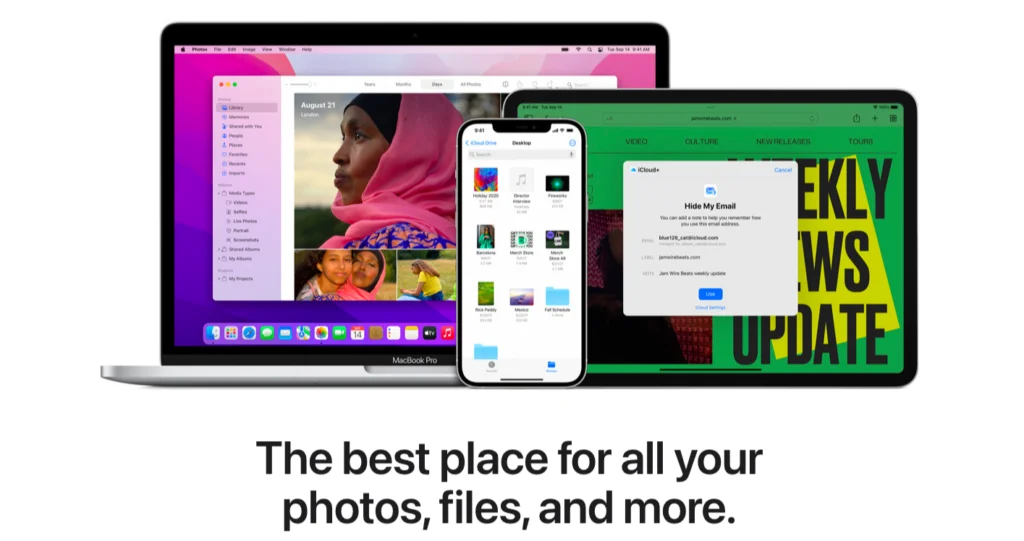
Ako koristite iPhone, iPad ili iPod touch, ključno je napraviti sigurnosnu kopiju uređaja kako biste izbjegli gubitak važnih podataka.
Apple nudi dvije opcije sigurnosne kopije: sigurnosne kopije uređaja i iCloud sigurnosne kopije.
Rezervne kopije uređaja vam omogućavaju da pohranite rezervnu kopiju vašeg uređaja na hard disk vašeg računara.
U međuvremenu, iCloud sigurnosne kopije vam omogućavaju da automatski napravite sigurnosnu kopiju vašeg uređaja na vašem uređaju iCloud skladišni prostor.
Uz bilo koju opciju, možete vratiti svoj uređaj iz sigurnosne kopije u slučaju da izgubite uređaj, nadogradite na novi uređaj ili trebate izbrisati uređaj.
Međutim, ako želite izbrisati iCloud rezervne kopije, to možete učiniti jednostavno tako što ćete upravljati svojim iCloud skladištenje.
Redovno pravljenje rezervnih kopija vašeg uređaja je od suštinskog značaja za očuvanje vaših važnih datoteka i podataka, pa se pobrinite da zakažete sigurnosne kopije i pravilno upravljajte njima.
iCloud Storage je izvorno Appleovo integrirano rješenje za pohranu u oblaku. Svi Apple uređaji dolaze sa 5 GB besplatnog iCloud skladištenje.
iCloud koristi se kao sigurnosna kopija za pohranu u oblaku za brojne druge Apple proizvode i funkcije, uključujući iCloud Sigurnosna kopija, iCloud Vozite i iCloud Fototeka.
To to znači sve datoteke, dokumenti ili sigurnosne kopije koje izvode ove funkcije zauzimaju prostor u vašem iCloud Skladištenje.
A pošto 5GB zaista nije mnogo prostora (posebno u poređenju sa konkurentima kao što su Google Drive, koji dolazi sa 15 GB slobodnog prostora), morat ćete upravljati svojim iCloud čuvajte pažljivo kako ne biste ostali bez prostora.
Dakle, bez daljeg odlaganja, hajde da uđemo u neke proaktivne i reaktivne strategije za upravljanje i izvlačenje maksimuma iz vašeg iCloud skladištenje.
Ono u čemu zauzima najviše prostora iCloud?
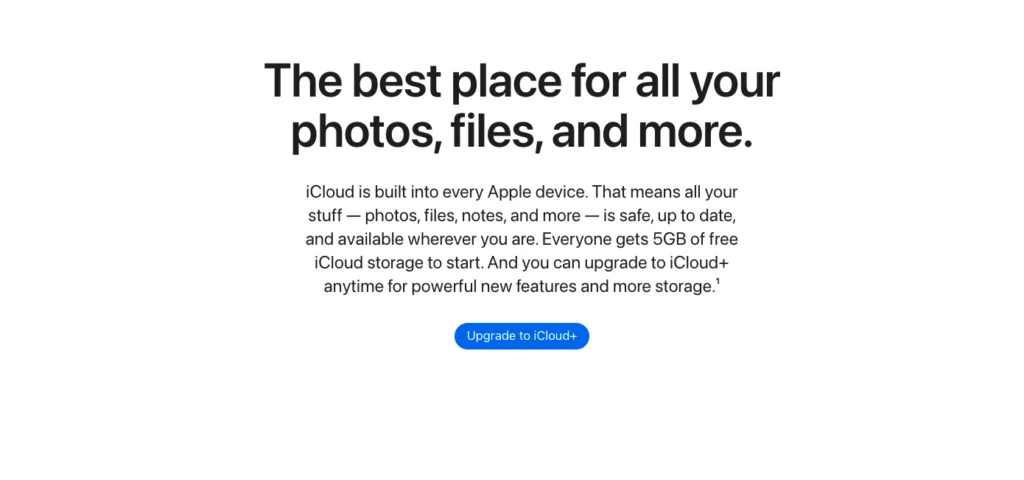
Datoteke sa fotografijama i video zapisima, zajedno sa glasovnim beleškama, mogu zauzeti mnogo prostora na vašem uređaju iCloud skladištenje.
Za upravljanje njima možete koristiti iCloud Biblioteka fotografija u koju možete pohraniti vaše fotografije i video zapise iCloud, što će osloboditi prostor na vašem uređaju.
Osim toga, brisanje nepotrebnih datoteka fotografija i videozapisa može pomoći da se oslobodi još više prostora.
Ako imate važne glasovne bilješke koje želite zadržati, možete ih napraviti i na njih iCloud ili ih prenesite na svoj računar.
Ispravno upravljanje datotekama fotografija i videozapisa, zajedno s glasovnim zapisima, može vam pomoći da uštedite vrijedne iCloud prostor za pohranu i čuvajte svoje važne podatke na sigurnom.
Da shvatite šta zauzima najviše prostora iCloud, moramo pogledati vrste datoteka koje se pohranjuju. Neke vrste datoteka su veće od drugih i stoga će zauzeti više prostora za pohranu.
Jednostavno rečeno, fotografije i video snimci su vrlo vjerovatno razlog zašto se čini da je sav vaš prostor misteriozno nestao.
Image i video fajlovi zauzimaju a mnogo prostora za pohranu, i ako ste svoju biblioteku fotografija postavili na sigurnosno kopiranje iCloud, to gotovo sigurno utječe na vaš prostor za pohranu, posebno ako snimate fotografije i videozapise visoke rezolucije.
Drugi vrlo vjerovatni krivac su sigurnosne kopije. Sigurnosne kopije su iPhone funkcija koja redovno pravi sigurnosnu kopiju svih podataka na vašem telefonu iCloud.
Ovi podaci se pohranjuju kao jedna velika datoteka, što znači da ne možete pristupiti pojedinačnim stavkama u njoj. Svrha ove funkcije je u osnovi oblik osiguranja: ako se išta dogodi vašem telefonu, moći ćete oporaviti sve podatke koji su bili na njemu u to vrijeme.
Međutim, stare sigurnosne kopije zauzimaju a mnogo prostora u iCloud, a budući da se to dešava automatski (osim ako ne promijenite postavke), to je često razlog zašto iCloud skladište se puni a da korisnici ne znaju zašto.
Ukratko, bilo koji fajl ili aplikacija za koju se pravi rezervna kopija iCloud zauzima prostor.
Ako i dalje niste sigurni šta se tačno pohranjuje (ili koliko prostora zauzima, možete pogledati moj detaljan pogled na koje vrste datoteka zauzimaju najviše prostora iCloud za više detalja.
Kako mogu uštedjeti ili osloboditi prostor iCloud?
Prilikom upravljanja vašim iCloud skladištenja, važno je dobro razumjeti svoj Apple ID i različite postavke koje mogu utjecati na vaš prostor za pohranu.
Na primjer, korištenje iCloud Disk vam može pomoći da pohranite važne datoteke u oblaku, oslobađajući prostor na tvrdom disku vašeg uređaja.
Osim toga, brisanje starih tekstualnih poruka i podataka aplikacija, kao i redovno pražnjenje mape za smeće, može pomoći da se oslobodi još više prostora.
Takođe je važno redovno pregledavati postavke i postavke sistema kako biste bili sigurni da koristite svoj sistem iCloud efikasno skladištenje.
Korištenjem ovih strategija, uz korištenje opcija za pohranu u oblaku, možete zadržati svoje iCloud prostor za skladištenje pod kontrolom i izbegavajte da ponestane prostora.
Kada se obrazujete o tome šta tačno uzrokuje nedostatak prostora za skladištenje, bićete u dobroj poziciji da rešite problem.
Na sreću, postoji mnogo stvari koje možete učiniti da oslobodite prostor iCloud, kao i da sačuvate prostor i da ga pametno koristite u budućnosti.
Možete upravljati svojim iCloud računa putem bilo kojeg od vaših Apple uređaja, ali upute koje ću dati u ovom članku su posebno za upravljanje iCloud preko vašeg iPhone-a.
Izbrišite nepotrebne datoteke i sigurnosne kopije

Ako ste dobili užasnu “iCloud Pohrana je puna” obavještenje najbrži način da riješite problem je da izbrišete neke datoteke iCloud.
Ovo je reaktivna strategija upravljanja, što znači da vjerovatno neće riješiti problem na duge staze, ali će dobro funkcionirati kao brzo rješenje. Ali prije nego što počnete nasumično brisati stvari, dobro je prvo znati koji od vaših datoteka zauzimaju najviše prostora.
Na sreću, iCloud Pohrana vam omogućava da vidite jednostavnu raščlambu po kategoriji datoteka onoga što je pohranjeno u vašem iCloud. Za pristup ovim informacijama:
- Idite na “Postavke” i kliknite na .
- Kliknite na "iCloud"
- Zatim kliknite na "Upravljanje pohranom"
Kada ste tamo, možete vidjeti grafikon na vrhu stranice koji prikazuje koje vrste datoteka zauzimaju najviše prostora.
Neki od najozloglašenijih popunjavanja prostora su video i foto fajlovi (iz iCloud sigurnosne kopije biblioteke fotografija) i sigurnosne kopije, na koje se redovno prave sigurnosne kopije svih podataka na vašem telefonu iCloud.
Kao takvo, ima smisla brisati nepotrebne fotografije, video zapise i sigurnosne kopije iCloud je sjajan način da se oslobodite velike komade prostora za pohranu.
Za brisanje fotografija i video zapisa u iCloud:
- Idite na aplikaciju Fotografije.
- Dodirnite “Fotografije”.
- Kliknite na "Odaberi" i dodirnite fotografije ili video zapise koje želite da izbrišete
- Pritisnite "Delete" (ikona kante za smeće), a zatim ponovo "Delete Photo" da potvrdite.
Ako i dalje trebate osloboditi više prostora (ili jednostavno ne želite prolaziti kroz gnjavažu uklanjanja pojedinačnih fotografija i videozapisa iz iCloud), možete probati brisanje starih rezervnih kopija:
- Idite u Podešavanja
- Izaberi , zatim kliknite na “iCloud"
- Odaberite “Manage Storage”, a zatim “Backups”
- Kliknite na staru sigurnosnu kopiju uređaja, zatim "Izbriši sigurnosnu kopiju"
- Ponovo kliknite na "Delete Backup" za potvrdu.
Ako vas ideja o brisanju velikih datoteka podataka poput ove čini nervoznim, ne brinite: budući da vaš telefon redovno pravi sigurnosne kopije, ne biste trebali izgubiti nijednu važnu informaciju ako izbrišete stare.
Isključite automatske sigurnosne kopije aplikacija
Nakon što ste identificirali krivce za pohranu, možete prilagodite svoje iCloud podešavanja. Ovo je dugoročno, proaktivno rješenje jer je cilj spriječiti Obavijest o "punom pohranjivanju". od ponovnog pojavljivanja što je duže moguće.
Ispod grafikona, trebali biste vidjeti listu svih aplikacija i funkcija za koje se sigurnosno kopiraju iCloud. Možete koristiti prekidač da ih uključite i isključite, ovisno o vašim potrebama i preferencijama.
Kao što ćemo uskoro ući u to, neke od ovih funkcija su suvišne i zaista ih ne treba napraviti sigurnosnu kopiju u oblaku. Ovo je proaktivna taktika upravljanja skladištem, što znači da će vam dugoročno uštedjeti prostor.
Koristite My Photo Stream umjesto iCloud Photo Library
Jedna od glavnih mana Applea iCloud ekosistem je redundantnost, tj. fotografije i video fajlovi iz kojih se prave rezervne kopije iCloud Biblioteka fotografija je napravljena po drugi put iCloud Sigurnosna kopija – oba od kojih zauzimaju prostor iCloud Skladištenje.
Srećom, postoji nekoliko načina da to izbjegnete: možete potpuno isključiti sigurnosne kopije (ili isključiti synciz biblioteke fotografija), ili možete koristiti My Photo Stream.
kao iCloud Biblioteka fotografija, My Photo Stream je još jedan Apple alat za skladištenje u oblaku koji pohranjuje vaše fotografije i video zapise.
Možete pristupiti My Photo Stream sa bilo kojeg vašeg Apple uređaja, ali za razliku od Photo Library, My Photo Stream ne koristi iCloud. To znači to fajlovi sačuvani u My Photo Stream neće se računati sa vašim iCloud skladišnu količinu.
Za pristup My Photo Stream na svom Apple uređaju, samo idite na Fotografije > Albumi > My Photo Stream.
Možete postaviti svoj iPhone na sync svaki put kada se poveže na WiFi, a vaše fotografije će biti bezbedno pohranjene bez oštećenja iCloud skladištenje.
Jedini potencijalni nedostatak je to My Photo Stream je kompatibilan samo sa iOS 8 uređajima ili novijim, pa ako je vaš uređaj stariji od toga, ovo rješenje se ne primjenjuje.
Postoje li druge mogućnosti pohrane?
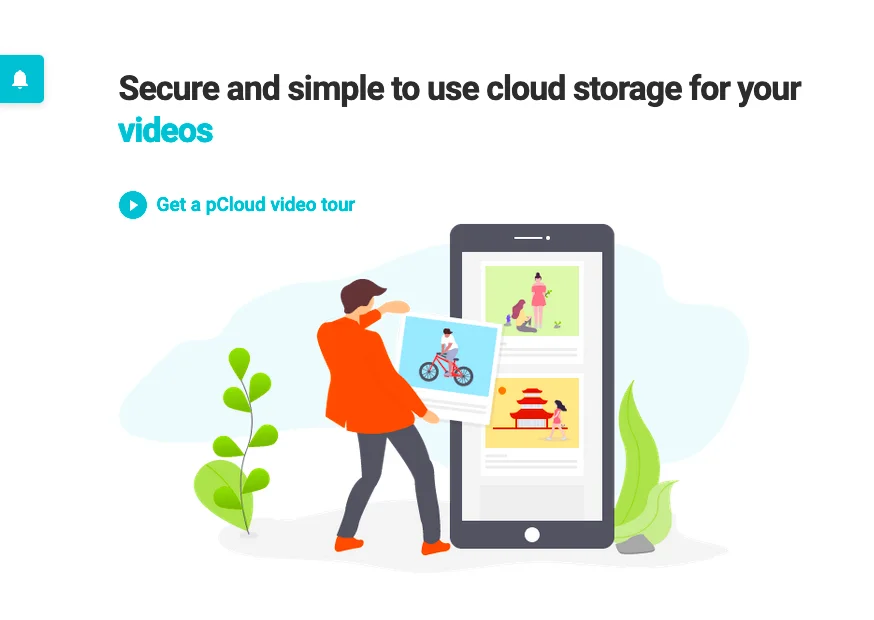
Ako ste korisnik Apple-a, vjerovatno ste upoznati iCloud skladištenje.
Međutim, sa sve većom količinom podataka koje generišemo i pohranjujemo, to je lako iCloud skladišni prostor da se brzo popuni.
kada je vaš iCloud pohrana je puna, može uzrokovati probleme kao što su neuspjele sigurnosne kopije, nemogućnost spremanja novih datoteka i još mnogo toga.
Srećom, postoje načini za upravljanje iCloud skladištenje i oslobađanje prostora.
Možete izbrisati nepotrebne datoteke ili nadograditi svoje iCloud plan za skladištenje za povećanje pohrane računa. Ako ne želite da potrošite više novca, onda možete pogledati i optimizaciju iCloud korištenje memorije za bolje upravljanje iCloud skladištiti i držati pod kontrolom.
Dakle, pazite na svoje iCloud skladišnog prostora i poduzmite korake da njime upravljate prije nego što ste iCloud pohrana postaje prepuna.
Da! Ako ste frustrirani iCloud ali (s pravom) ne želite u potpunosti napustiti pohranu u oblaku, nema potrebe za brigom: imate puno opcija.
Tržište pohrane u oblaku eksplodiralo je u protekloj deceniji, a većina provajdera pohrane u oblaku nudi aplikacije kompatibilne s mobilnim uređajima koje olakšavaju sync pohranu na svim vašim uređajima i upravljajte svojim fajlovima sa svog telefona.
pCloud je jedna od najboljih usluga za pohranu u oblaku zbog svojih niskih cijena, odličnih sigurnosnih karakteristika kao što su šifriranje na strani klijenta i privatnost bez znanja i VRLO pristupačnih doživotnih planova.
Provajderi za pohranu u oblaku kao npr pCloud, Sync.com, ice drive, i čak Google pogon, nude hermetičku sigurnost, napredne funkcije za saradnju i deljenje i više prostora po razumnim cenama.
Mogao si uvek platite za više prostora i napredne funkcije od iCloud, ali vrijedi malo kupovati i vidjeti da li bi vam neka druga opcija bolje odgovarala.
rezime
Da upravljate svojim iCloud skladištenja, važno je biti proaktivan. Apple svojim korisnicima daje samo 5 GB slobodnog prostora, što znači da ćete morati pažljivo upravljati njime ili ćete ga brzo ponestati.
Upravljanje za koje se aplikacije prave sigurnosne kopije iCloud i korištenje alternativnih aplikacija kao što je My Photo Stream za pohranjivanje fotografija su sve odlične proaktivne strategije za očuvanje prostora za pohranu u iCloud.
Međutim, ako vam ponestane prostora i dobijete “iCloud Skladištenje je puno”, tada ćete morati primijeniti neke reaktivne taktike da riješite problem. To uključuje brisanje starih sigurnosnih kopija, datoteka i dokumenata pohranjenih u iCloud da se oslobodi prostora.
iCloud skladištenje može ponekad izgledati zbunjujuće, ali uz malo istraživanja i truda, upravljanje njime može biti lako.

